Dashboard magazin
Statistici | Costuri | Vânzări și tranzacții cuantificate | Simboluri și semnificațiile lor | COS | Valoarea COS pe categorii | Export de date | Setări CPC | COS pe categorii | Licitare | Preț final pe click | Ascunde produse individuale | Alertă de cost | Costuri de transport | Modificări feed XML | Detalii de facturare și plată
Statistici
În fila Statistici din prezentarea generală a magazinului, puteți monitoriza performanța campaniei pentru perioada selectată. Puteți alege dintre perioadele de timp predefinite sau le puteți vizualiza pe cele selectate în mod arbitrar. Statisticile pot fi filtrate în funcție de data clickului, de categoriile sau produsele cele mai accesate și, de asemenea, de prețurile clickurilor. Rapoartele selectate pot fi apoi vizualizate pe zile, luni sau ani.
Dacă aveți activată optimizarea automată a conversiilor, veți vedea în raport nu doar costul campaniei, ci și veniturile, numărul de tranzacții, eficiența campaniei prin intermediul metricii CV, din ziua în care administrarea FAVI a fost conectată la GA4.
Atunci când evaluați o campanie, vă recomandăm să alegeți o perioadă de timp care să nu includă ziua de ieri, deoarece colectarea datelor în GA4 poate dura până la 48 de ore. Astfel, costurile de ieri pot să nu fie exacte.

Costuri
Costul total depinde de numărul de clickuri generate și de costul pe click într-o anumită perioadă de timp. Costul poate fi reglat prin controlul numărului de produse incluse și prin setările CPC.
Vânzări și tranzacții cuantificate
Veniturile generate din sursa FAVI bazate pe modelul de atribuire a ultimului clic non-direct sunt cantificate de vizitele neevaluate în Google Analytics 4.
Vânzările și costurile operaționale (COS) vor apărea doar în prezentarea generală a magazinului dacă ați configurat optimizarea automată a conversiilor.
Pentru cele mai realiste date privind performanța campaniei, vânzările și tranzacțiile sunt cuantificate. Acest lucru face posibilă orientarea către COS reale, chiar și în cazul barelor de cookie-uri sau altor limitări tehnice care adesea împiedică măsurarea completă a datelor.
Pentru a determina factorul de cuantificare, sistemul nostru compară numărul de clicuri cu datele de vizitare din sursa "favi" în GA4.
Simboluri și semnificația lor

Se cuantifică prin coeficientul
Această combinație de pictogramă și coeficient înseamnă că dispunem de cel puțin 50% din datele de vizită în funcție de "utm_term" din GA4 pentru o anumită zi. În funcție de raportul de clickuri, se determină un coeficient între 1-2, care este apoi utilizat pentru a cuantifica vânzările și tranzacțiile.
În cazul în care avem 100% din datele de vizitare, nu este nevoie să cuantificăm (nu există pierderi de date privind vânzările și tranzacțiile) și, prin urmare, coeficientul este egal cu 1.
.png?width=70&height=70&name=info-2-xxl_(2).png)
Date incomplete de la Google Analytics 4 privind vizitele din sursa FAVI pentru cuantificarea vânzărilor
Această pictogramă indică faptul că nu dispunem de cea mai mare parte a datelor de vizită în funcție de "utm_term" din GA4 pentru o anumită zi pentru o cuantificare de 100%.
Vânzările sunt apoi afișate așa cum sunt măsurate în GA4, pe baza modelului de atribuire a ultimului click și nu direct.
Principalele motive pentru o măsurare slabă sunt cel mai adesea:
- Absența sursei UTM "favi" și/sau a termenului UTM generat de FAVI în adresa URL după un click pentru magazin
- Bară de cookie-uri strictă
- Utilizatorii blochează GA4 cu AdBlockers etc.
.png?width=70&height=70&name=info-2-xxl_(1).png)
Număr redus de clicuri pentru a cuantifica vânzările
Valoarea pentru cuantificare este de cel puțin 50 de clickuri/zi. Dacă primiți mai puțin de 50 de clickuri/zi, nu va avea loc nicio cuantificare a veniturilor, iar veniturile vor fi afișate așa cum sunt măsurate în GA4, pe baza modelului de atribuire a ultimului click și nu direct.
COS
COS (Cost of sales/Costul vânzărilor) indică raportul dintre venituri și cheltuielile CPC și oferă o indicație cu privire la eficiența financiară a promoției dumneavoastră. Cu alte cuvinte, acest indicator vă spune ce procent din veniturile dumneavoastră (valoarea de conversie) ați cheltuit pentru costurile de publicitate.
Valoarea COS pe categorii
În fila Statistici → Categorii, în ultima coloană, puteți găsi valoarea COS pe fiecare categorie a magazinului dvs. online. Trebuie să selectați o perioadă de timp de minim 7 zile sau altă perioadă dorită și puteți evalua ușor performanța și, de asemenea, ajusta performanța campaniei prin licitarea sau suprimarea categoriilor specifice în feed-ul XML.
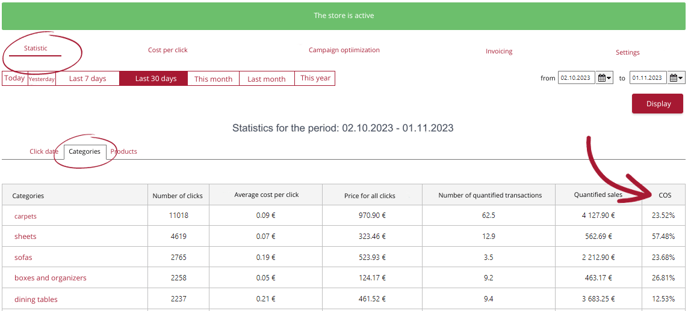
Export de date
În dashboard-ul magazinului dumneavoastră, puteți descărca și o prezentare generală a costurilor pentru produsele individuale, care vă va servi pentru a evalua retrospectiv eficacitatea campaniei.
Veți avea întotdeauna datele din luna precedentă disponibile la începutul lunii următoare.
Datele sunt descărcate automat într-un fișier CSV, care poate fi ușor transformat într-un tabel clar prin selectarea Fișier - Registrul gol - Date - Z Text/CSV - selectați fișierul descărcat - Încărcare. Dacă este necesar, puteți, desigur, să contactați managerul contului dumneavoastră.

Pentru a ajusta CPC, mergeți la fila "Costuri per click" din prezentarea generală a magazinului, vezi imaginea de mai jos.

Aici aveți 3 moduri de a licita:
- Pentru produsele aflate în stoc,
- Pentru categorii întregi,
- Pentru produse specifice.
Informații privind modul de depunere a ofertelor pot fi găsite în filele individuale direct în administrație. Deocamdată, licitațiile pot fi configurate doar prin intermediul administrației. CPC-urile din feed-ul XML nu sunt preluate. În cazul în care câmpul CPC nu este completat, se preia automat valoarea minimă pentru categoria respectivă. După stabilirea unui nou CPC, modificarea se va reflecta în suma poziției în câteva minute.
CPC-urile minime aplicabile sunt stabilite la nivel de categorie, pe baza performanțelor și a competitivității lor globale. Aceste prețuri pot fi modificate automat (micșorate și majorate) pentru a se adapta la condițiile actuale de piață și la sezonalitate, în vederea asigurării unui trafic optim.
CPC-urile minime actuale sunt publicate în prezentarea generală a categoriilor specifice fiecărei țări și în prezentarea generală a magazinului, în secțiunea "Cost per click" > "Licitare pe Categorii". Pentru mai multe informații despre modificările CPC, vă rugăm să faceți click aici, dacă sunteți interesat.
COS pe categorii
COS pe categorii declarate vă va ajuta să setați prețul convenabil pe click. Datele din ultima coloană vă vor spune care categorie să sprijiniți în licitare sau, dimpotrivă, pe care să o suprimați în feed-ul XML. Este recomandabil să atingeți CPC-ul recomandat treptat și să îl monitorizați continuu. Valoarea COS afișată în această coloană este pentru ultimele 30 de zile.
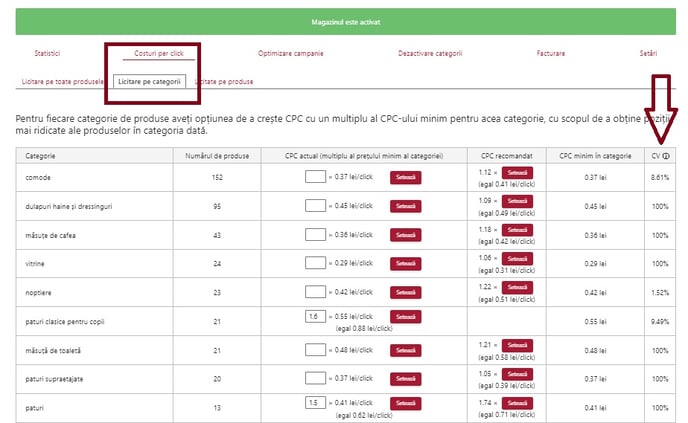
Licitarea produselor în stoc
Produsele în stoc generează de obicei o rată de conversie mai mare. Licitarea pentru acest grup de produse va spori atât vizibilitatea, cât și comercializarea acestora. Costul pe click pentru produsele în stoc poate fi crescut cu un coeficient de 1.25, 1.50, 1.75 sau 2. Coeficientul adăugat se bazează pe oferta setată pentru CPC.
De exemplu, dacă setați o ofertă minimă de cost-pe-click (CPC) și un coeficient de creștere de 1.5 pentru produsele în stoc, costul pe click va fi:
1 x 0.5 RON (min. CPC) * 1.5 = 0.75 RON
Licitații pe categorii întregi
CPC poate fi mărit pentru categorii întregi de produse. Prețurile mai mari vor încuraja vânzările de produse în categoriile alese și, de asemenea, vor crește pozițiile produselor dvs. în cadrul acestor categorii.
Licitație pentru produse individuale
Puteți crește CPC-ul oricărui produs individual. Licitația va îmbunătăți poziția produselor selectate în catalog și va crește capacitatea de comercializare a acestora. Deoarece aceasta este o setare mai specifică, licitarea pe produse individuale are o pondere mai mare decât licitarea pe categorii întregi. Prețul produsului individual pe care îl stabiliți are prioritate față de prețul stabilit pentru categoria în care se află produsul.
Ce decide prețul final pentru un click de produs?
Dacă ați stabilit o ofertă pentru o întreagă categorie, dar ați stabilit o ofertă diferită pentru un produs individual din cadrul acestei categorii, oferta pentru produsul individual va avea întotdeauna prioritate, chiar dacă oferta pentru produsul individual este mai mică. De exemplu:
- Ați setat o licitație de categorie pentru întreaga categorie "Scaun" la valoarea de 1 RON
- Cu toate acestea, ați ales să stabiliți o ofertă individuală pentru produsul "Scaun X" în valoare de 0,5 RON
- Prețul final al click-ului pentru 'Scaun X' va fi de 0,5 RON
Acest lucru vă permite să măriți sau să micșorați în mod selectiv CPC-ul unui produs individual pentru a vă satisface cerințele.
CPC pe care îl stabiliți nu include TVA.
Ascunde produse individuale
În cadrul filei Cost pe Click > Licitarea produselor, puteți vedea opțiunea de a ascunde produse individuale din campanie - setarea vizibilității este ajustată printr-un comutator. Odată ce un produs este ascuns, acesta este exclus din catalog pentru 30 de zile (dacă nu este reactivat manual). După perioada de 30 de zile, produsele vor fi restaurate automat și returnate în catalog.
.png?width=688&height=399&name=Statistiky%20(16).png)
Puteți filtra produsele pentru a găsi cu ușurință pe cel pe care doriți să-l ascundeți. Printre altele, puteți filtra după categorie de produse, preț, nume sau dacă produsul este vizibil sau ascuns.
Principalele avantaje ale acestei funcții sunt:
- Gestionarea ușoară a produselor fără a fi nevoie să modificați feed-ul de produse.
- Categoriile dezactivate pot fi returnate în catalog, iar accentul poate fi pus exclusiv pe suspendarea anumitor produse.
Recomandăm verificarea regulată a filei Statistici - Produse pentru un anumit interval de timp pentru a accesa statistici individuale ale produselor.
Configurarea alertei de costuri
În cadrul filei Setări > Alertă de costuri de pe tabloul de bord al magazinului dvs., puteți seta alerte pentru atingerea costurilor lunare ale campaniei, permițându-vă să controlați eficient cheltuielile campaniei.
.png?width=688&height=290&name=Statistiky%20(17).png)
După ce se atinge 80% din bugetul stabilit, va fi trimisă automat o alertă către adresa dvs. de email. Veți primi a doua alertă după ce se atinge pragul de 100%; totuși, campania nu va fi întreruptă automat.
Dacă campania oferă rezultatele dorite, vă recomandăm să nu o întrerupeți, deoarece stabilitatea afișării produselor este crucială pentru performanța generală a campaniei.
Dacă doriți să întrerupeți campania, vă rugăm să luați legătura cu managerul contului dvs. FAVI.
Configurarea costurilor de transport
În fila Setări > Livrare, puteți seta cel mai ieftin preț de livrare către o adresă indicată, precum și transport gratuit pentru produsele care depășesc un anumit preț.
- Cel mai ieftin preț de livrare către adresa indicată - aici este necesar să includeți prețul de livrare către adresa destinatarului, nu un preț de livrare către un punct de ridicare. Acesta este un element foarte important în managementul catalogului FAVI.
- Transport gratuit pentru produsele care depășesc - dacă furnizați detalii despre transportul gratuit, va apărea o „etichetă de transport gratuit” în catalog pentru acele produse ale căror costuri depășesc limita stabilită. Eticheta crește atractivitatea produselor și poate fi utilizată pentru a filtra produsele în catalog.
.png?width=688&height=334&name=Statistiky%20(18).png)
Dacă costurile dvs. de transport nu sunt unificate, vă recomandăm să adăugați informațiile despre transport direct în feed-ul XML. Datele incluse în feed-ul XML vor avea întotdeauna prioritate față de setările din tabloul de bord al magazinului dvs.
Indiferent dacă furnizați informațiile despre transport prin tabloul de bord al magazinului sau prin feed-ul XML, este necesar să vă asigurați că informațiile incluse sunt precise și se potrivesc cu informațiile de pe site-ul dvs.
Unde găsiți feed-ul XML și cum să îl schimbați cu unul diferit
Puteți găsi feed-ul XML în panoul de administrare la "Setări" și "Feed XML", chiar lângă fila Informații de facturare. Aici veți găsi adresa URL pentru feed-ul XML actual și puteți verifica cu ușurință dacă este actualizat.
Dacă trebuie să schimbați adresa URL a feed-ului, asigurați-vă că noul feed conține aceleași ID-uri de produs pentru a evita pierderea istoricului și trimiteți noul URL persoanei de contact FAVI.
Unde găsiți informațiile de facturare în administrație, cum să le modificați sau să adăugați un destinatar la facturi
Fila Plăți → Facturi oferă o prezentare generală a facturilor emise. În tabelul pe care îl furnizăm, puteți vedea informații referitoare la facturile emise, inclusiv starea plății, precum și opțiunea de a descărca facturile individuale dintr-un anumit interval de timp.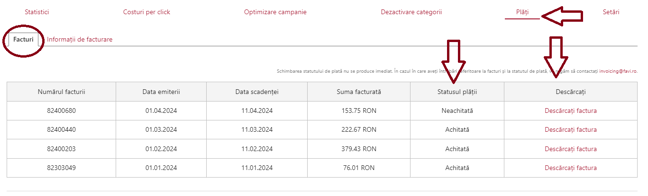
De asemenea, puteți accesa detaliile facturării pe care le avem în prezent înregistrate prin intermediul filei Plăți → Informații de facturare. Pentru a le modifica sau adapta, vă rugăm să contactați managerul contului dumneavoastră.
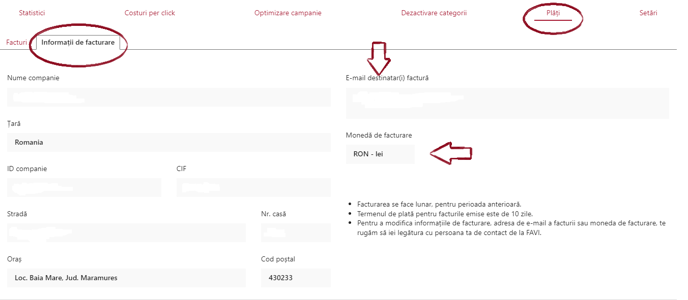
Dacă există facturi restante, veți vedea o alertă galbenă în dashboard-ul al magazinului dumneavoastră. În acest caz, vă rugăm să luați legătura cu managerul contului dumneavoastră.
